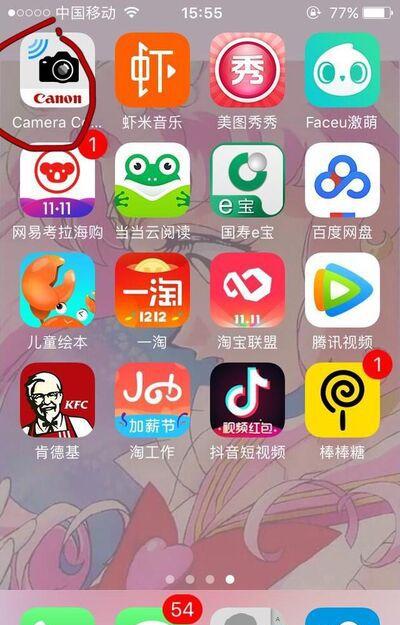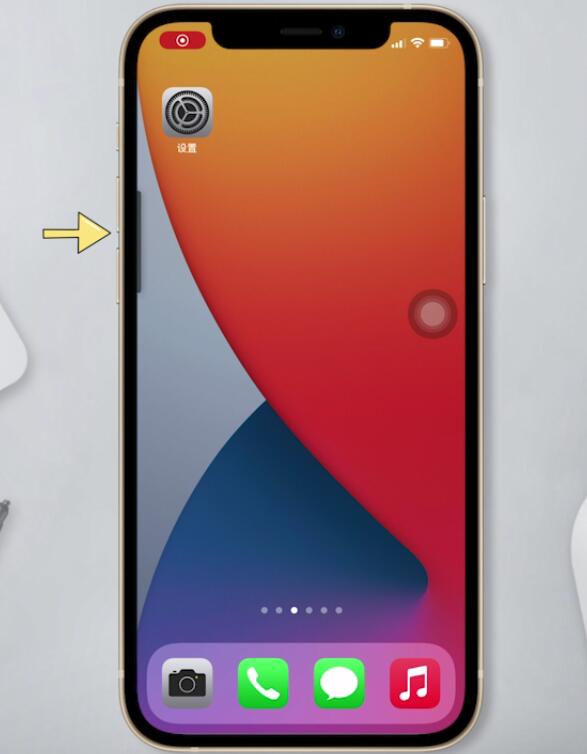11电脑上启用虚拟化-如何在Windows (启动电脑)
什么是虚拟化?
虚拟化是一种利用软件来创建和运行虚拟机的技术。虚拟机是一种模拟真实硬件的环境,可以安装和运行不同的操作系统。通过使用虚拟化,你可以在同一台电脑上同时运行 Windows、Linux 和 Android 等系统,从而享受各种应用程序和功能。
为什么要使用虚拟化?
- 在同一台电脑上运行多个操作系统,提高效率
- 隔离应用程序,防止它们相互干扰
- 创建虚拟环境,用于测试和开发
- 节省硬件成本,通过在虚拟环境中运行应用程序而不是购买额外的设备
如何启用虚拟化
要启用虚拟化,你需要满足以下条件:
- 支持虚拟化的 CPU(例如 Intel VT-x 或 AMD-V)
- 启用了 BIOS/UEFI 中的虚拟化选项
启用虚拟化后,你就可以在 Windows 上运行不同的操作系统了。

使用虚拟化时的注意事项
- 虚拟化可能导致性能下降,具体取决于硬件和虚拟机配置
- 需要为虚拟机分配足够的资源(例如内存和 CPU)以确保其正常运行
- 务必对虚拟机进行定期备份,以防止数据丢失
在 Windows 上运行不同的操作系统
在 Windows 上运行不同的操作系统的方法有很多种,包括:
- 使用适用于 Android 的 Windows 子系统 (WSA) 运行 Android 应用程序
- 使用适用于 Linux 的 Windows 子系统 (WSL) 运行 Linux 命令行和工具
- 使用第三方虚拟机软件(例如 VirtualBox 或 VMware)创建和运行虚拟机
选择哪种方法取决于你的具体需求和偏好。如果你只是想偶尔运行一些 Android 应用程序或使用少量 Linux 命令,WSA 或 WSL 是不错的选择。如果你需要更全面的虚拟化体验,第三方虚拟机软件将是一个更好的选择。
结论
虚拟化是一种强大的技术,可让你在同一台电脑上同时运行不同的操作系统。通过了解虚拟化的基础知识以及如何启用它,你可以充分利用其优势,例如提高效率、隔离应用程序和节省硬件成本。无论你是想玩 Android 游戏,使用 Linux 工具还是创建用于开发和测试的虚拟环境,虚拟化都有很多方法可以帮助你实现这些目标。
Windows 11系统怎么启用virtual technology功能
现在大部分新款笔记本电脑都是Windows 11系统,有些用户想知道怎么启用virtual technology功能,接下来小编就给大家介绍一下具体的操作步骤。 具体如下:1. 首先第一步先点击任务栏【开始】图标,接着根据下图箭头所指,点击【设置】图标。 2. 第二步打开【设置】窗口后,根据下图所示,点击左侧【Windows 更新】选项。 3. 第三步在右侧页面中,根据下图所示,点击【高级选项】。 4. 第四步在【高级选项】页面中,根据下图所示,点击【恢复】。 5. 第五步在【恢复】页面中,先找到【高级启动】,接着根据下图箭头所指,点击【立即重新启动】选项。 6. 第六步等待电脑重启完成,根据下图箭头所指,依次点击【疑难解答-高级选项】图标。 7. 第七步在【高级选项】页面中,根据下图箭头所指,点击【UEFI固件设置】图标。 8. 最后在跳转的页面中,根据下图所示,将【virtual technology】设置为【enabled】。
怎样在电脑上开启虚拟化技术?
在电脑的BIOS(Basic Input/Output System)设置中开启虚拟化功能,具体步骤可能因不同计算机品牌和型号而有所不同,但以下是通用方法:1. 关闭电脑,然后打开它并进入 BIOS 界面。 通常需要按下 DEL、F1、F2 或 F10 键来进入 BIOS 界面(具体按键可能因计算机品牌和型号而有所不同,请根据自己的电脑手册进行确认)。 2. 在 BIOS 设置界面中,切换到“高级菜单”或类似命名的选项卡,然后寻找“CPU 配置”或“芯片组配置”等相关设置。 3. 找到“虚拟化技术”,这个选项可能命名为 VT-x、AMD-V 或者 Intel Virtualization Technology 等,选择它并将其设置为“启用”。 4. 确认更改并保存 BIOS 设置。 不同计算机品牌或型号可能执行此操作的方式略有不同,一般情况下可以在相应选项卡下使用“Save and Exit”或类似选项来保存修改并退出 BIOS 界面。 5. 最后重新启动计算机,使得新的BIOS设置生效。 值得一提的是,开启虚拟化技术能够使主机系统运行虚拟机软件时能够获得更好的性能和稳定性。 如果您的电脑运行虚拟机比较频繁,建议开启虚拟化技术以提高系统的性能。
免责声明:本文转载或采集自网络,版权归原作者所有。本网站刊发此文旨在传递更多信息,并不代表本网赞同其观点和对其真实性负责。如涉及版权、内容等问题,请联系本网,我们将在第一时间删除。同时,本网站不对所刊发内容的准确性、真实性、完整性、及时性、原创性等进行保证,请读者仅作参考,并请自行核实相关内容。对于因使用或依赖本文内容所产生的任何直接或间接损失,本网站不承担任何责任。